Clipchamp의 iOS 앱에서 템플릿 레이아웃 색을 변경하는 방법을 알아봅니다. 이 기능은 동영상이 브랜딩과 일치하도록 하려는 사용자에게 적합합니다.
1단계. 새 동영상 만들기
홈 화면에서 템플릿 선택 탭을 탭합니다.
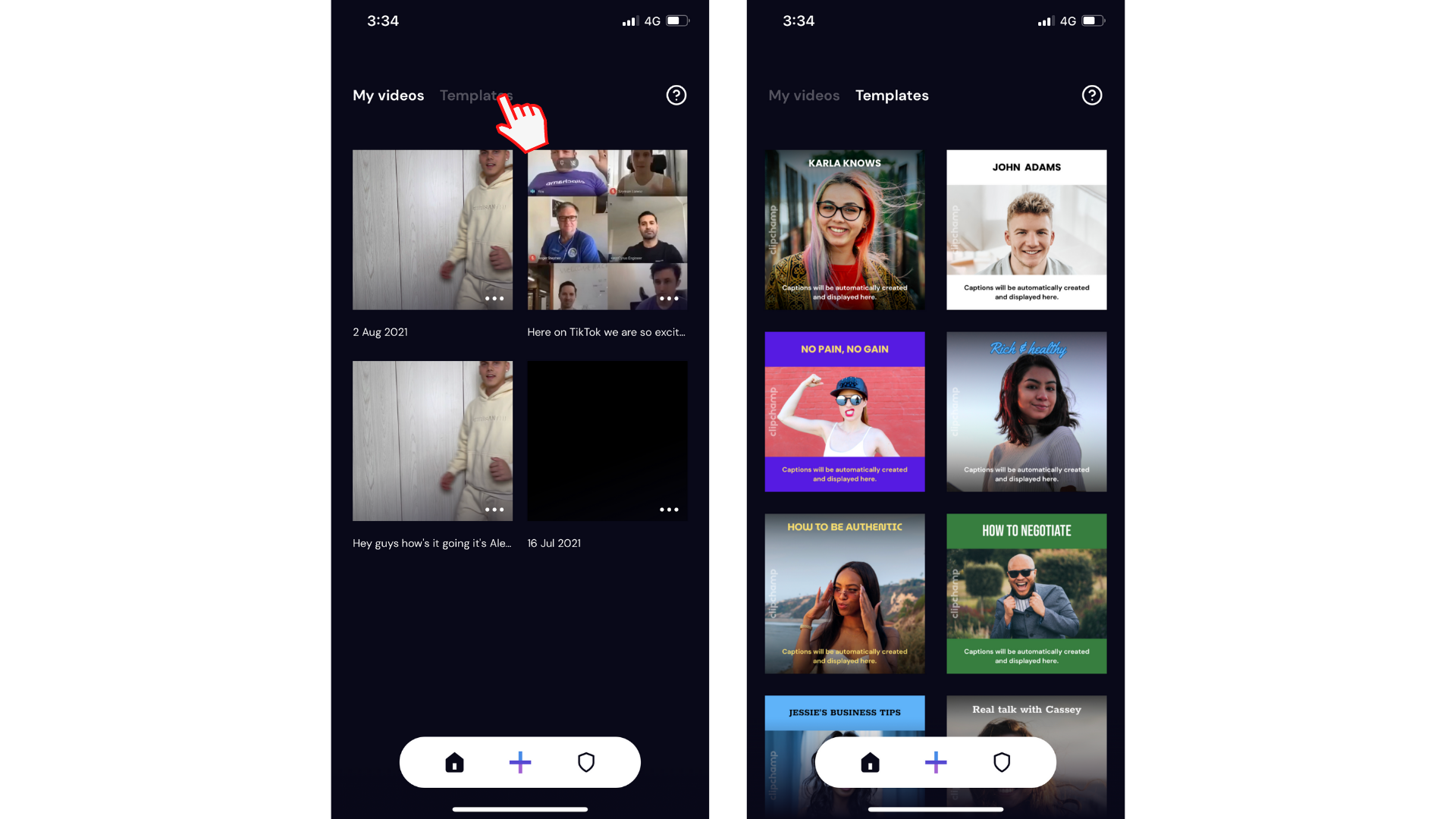
사용하려는 템플릿 을 탭합니다. 새 헤드라인을 입력하여 비디오 이름을 바꿉니다. 계속할 준비가 되면 계속 을 탭합니다.
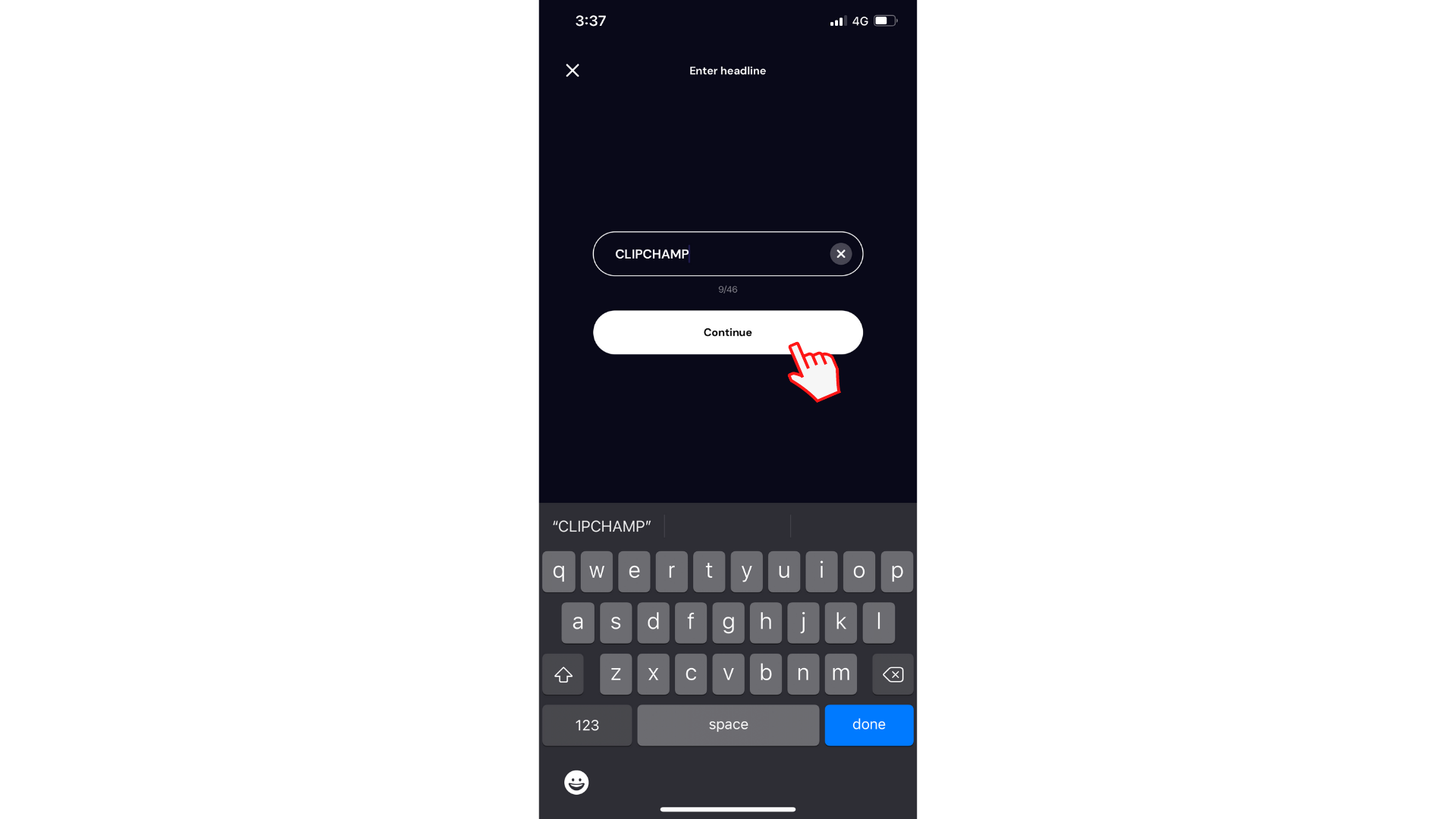
카메라 롤에서 템플릿에 추가할 비디오를 선택하거나 새 비디오를 녹화합니다. 비디오 선택 단추를 탭하고 사용하려는 비디오를 탭한 다음, 다음을 탭합니다. 캡션이 자동으로 생성됩니다. 캡션이 만들어지면 편집 내용이 자동으로 열립니다.
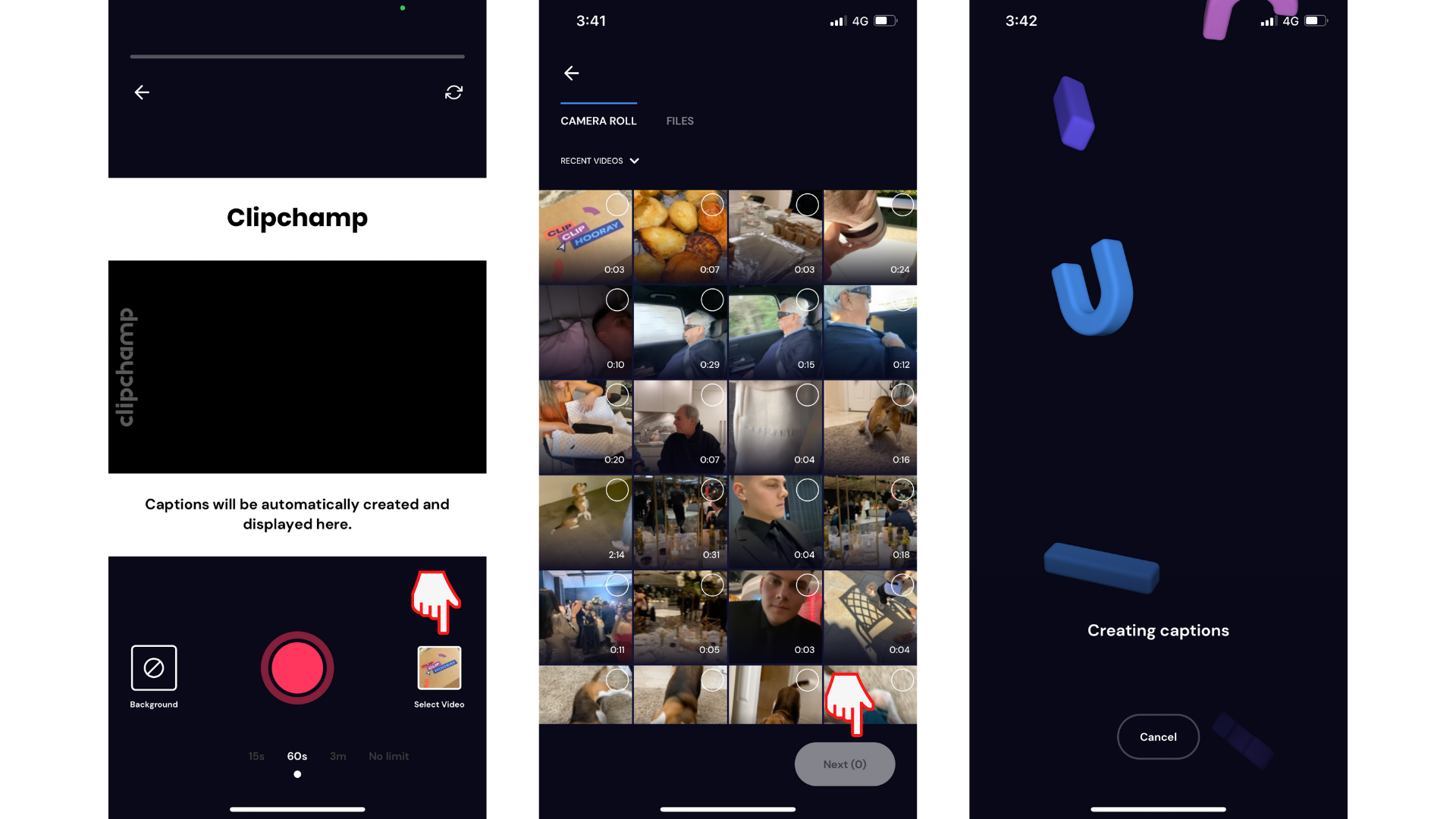
2단계. 템플릿의 색 변경
자주색 타임라인을 탭합니다. 5가지 편집 옵션이 표시됩니다. 원 옵션을 탭하여 템플릿 배경색을 변경합니다.
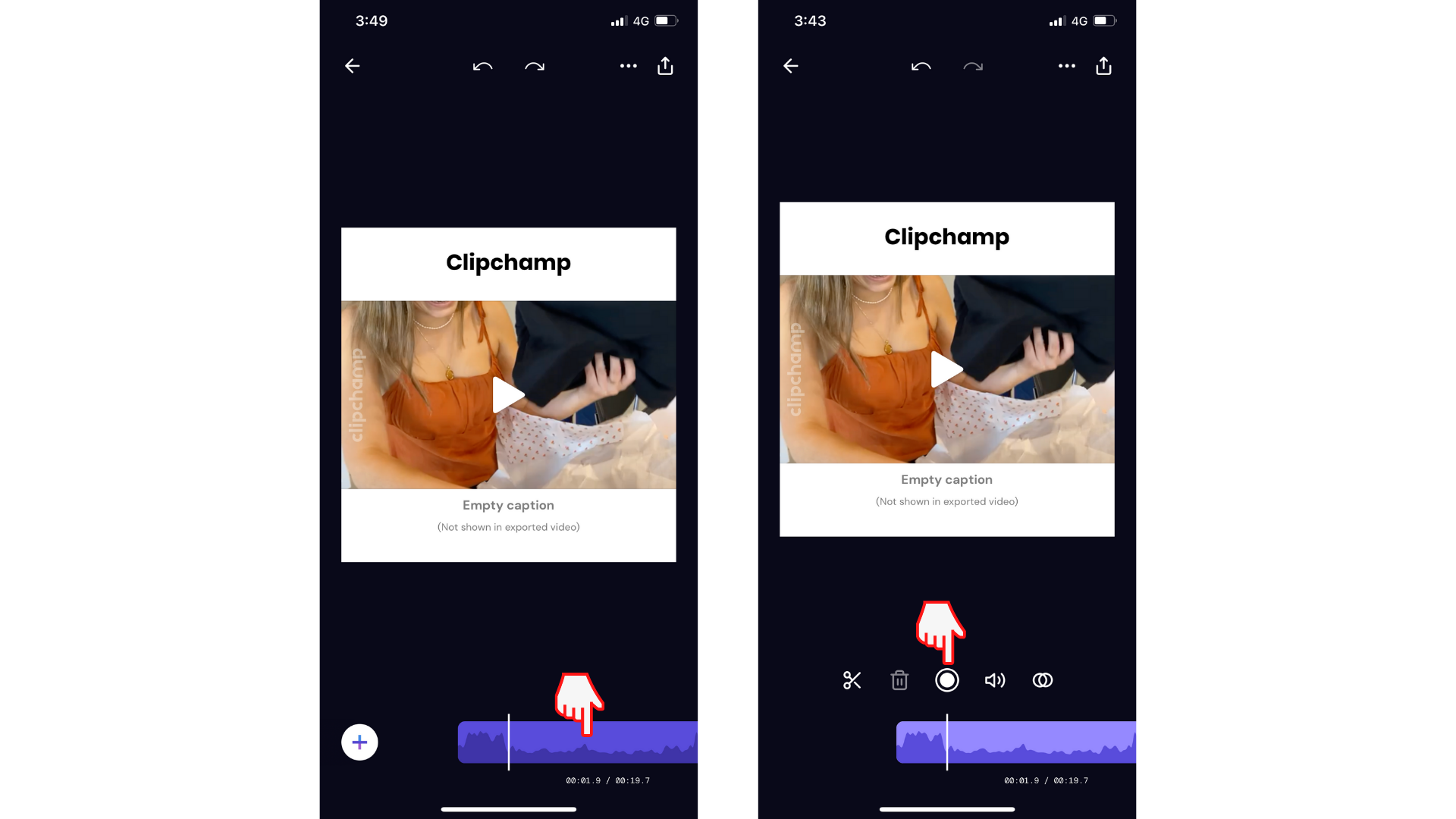
화면 아래쪽에 색 옵션 도구 모음이 표시됩니다. 왼쪽과 오른쪽으로 살짝 밀어 색 라이브러리를 스크롤합니다. 원하는 색 을 탭한 다음 완료 를 탭하여 편집기로 돌아갑니다.
또는 특정 16진수 코드를 복사하여 검색 창에 붙여넣어 브랜딩과 일치시킬 수 있습니다.
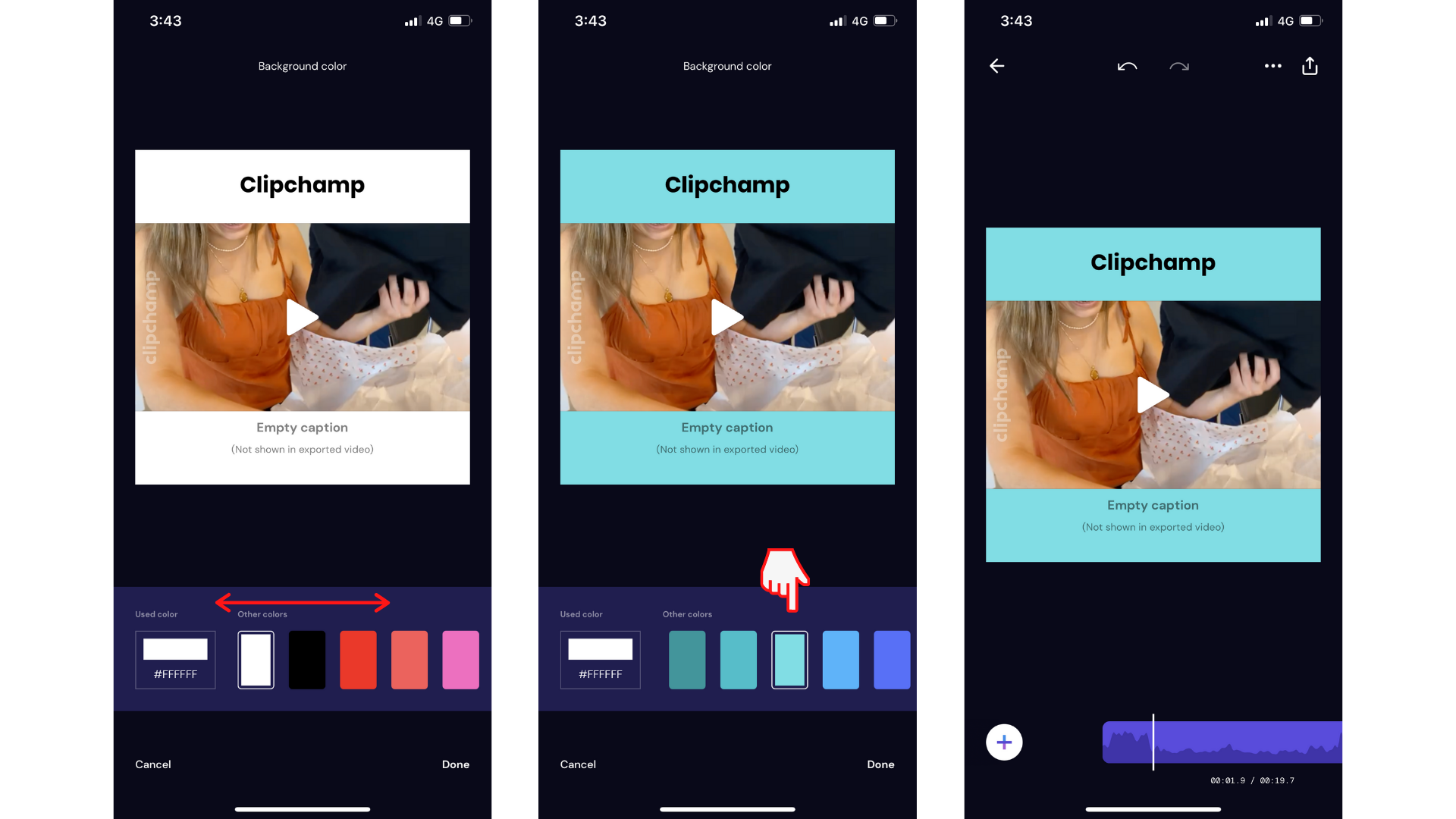
iOS 앱을 사용해 보세요.
무료 Clipchamp iOS 앱을 다운로드하여 시작하세요.










